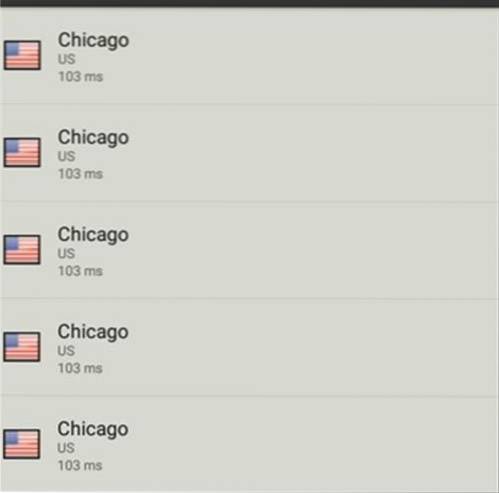Sidens indholdsfortegnelse
- Sådan installeres besætningen Kodi Addon
- Sådan fungerer Crew Kodi Addon
- Sådan bruges Crew Kodi Addon
Crew er en alt-i-en Kodi-tilføjelse fra Crew Repository.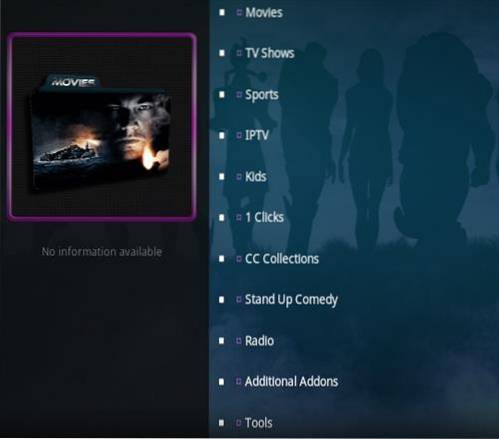
Hovedmenuen har film, tv-shows, sport, IPTV, børn, 1-klik, CC-samlinger, standupkomedie, radio, yderligere tilføjelser, søgning og mere.
Det har også sektioner til 24/7 film, boks sæt, seneste HD, seneste 4K, denne uges top 10, Oscar, stand-up komedie, trakt liste, genrer, år, mennesker, international og meget mere.
Brug af en god VPN med Kodi anbefales altid til beskyttelse af personlige oplysninger, sikkerhed og anonymitet. Hvis du har brug for en god billig VPN til brug med Kodi, prøv IPVanish, den har flere højhastigheds-servere uden begrænsning eller logfiler.
* WirelesSHack.org har ingen tilknytning til Kodi, nogen addons, repos eller builds. WirelesSHack.org er et nyheds- og informationswebsted, der ikke understøtter eller tolererer krænkelse af ophavsretten. Kodi bør kun bruges med indhold, der købes og ejes personligt eller er i det offentlige domæne.
Beliggenhed
Navn: Crew Repository
URL: https://team-crew.github.io/
Sådan installeres besætningen Kodi Addon
- Klik på på øverst til venstre Systemindstillinger Ikon
- Klik på Filhåndtering
- Klik på venstre klik Tilføj kilde
- Klik, hvor det står INGEN
- Indtast URL: https://team-crew.github.io/
- I det næste felt skal du navngive det mandskab og klik på OK
- Dobbeltkontrol alt er korrekt, og klik på OK
- Gå tilbage til hovedmenuen, og klik Tilføjelser
- Klik på ikonet Tilføjelsespakkeinstallatør øverst til venstre
- Klik på Installer fra zip-fil
- En boks åbnes, og vælg mandskab
- Klik på repository.thecrew-0.3.4.zip
- Vent på, at arkivet downloades og dukker op øverst til højre og siger Crew Repo installeret
- Klik på Installer fra lageret
- Klik på Crew Repo
- Vælg Video-tilføjelser
- Klik på Holdet
- Klik på Installere
- En boks vises, der viser alle afhængigheder og tilføjelsesprogrammer, der vil blive installeret Klik på OK

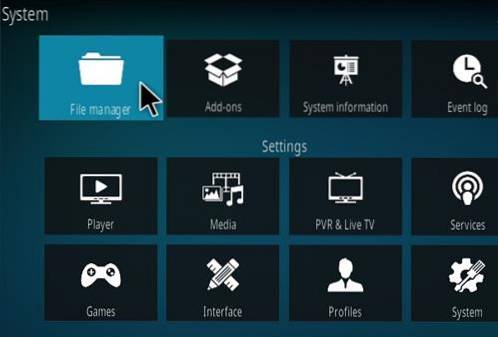
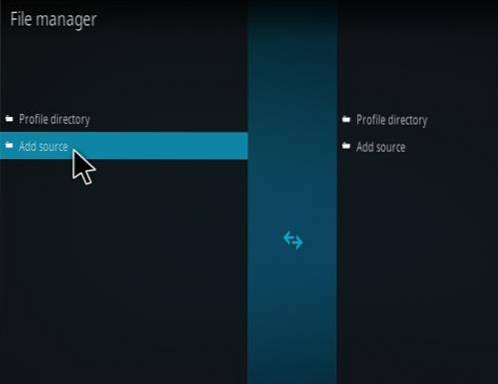
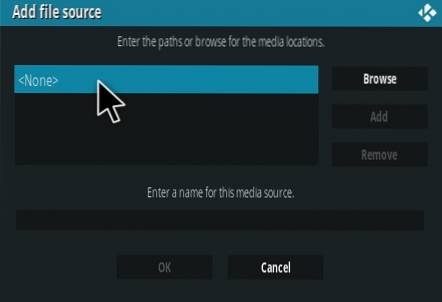
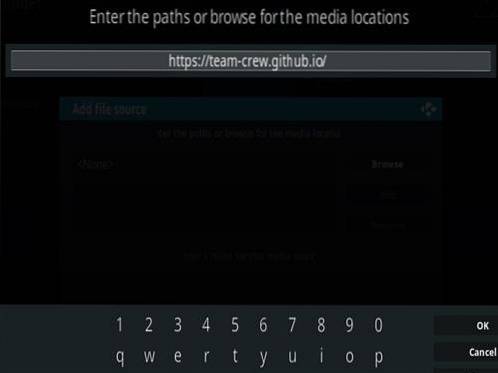
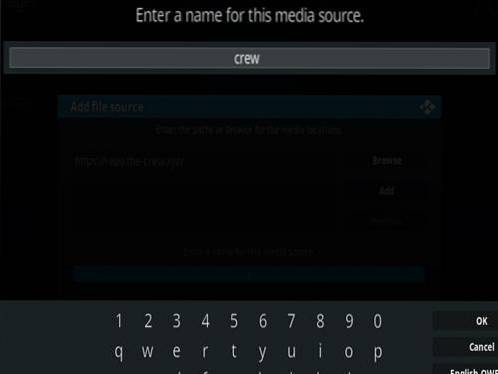
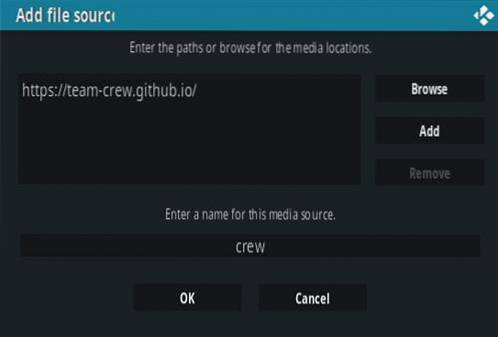
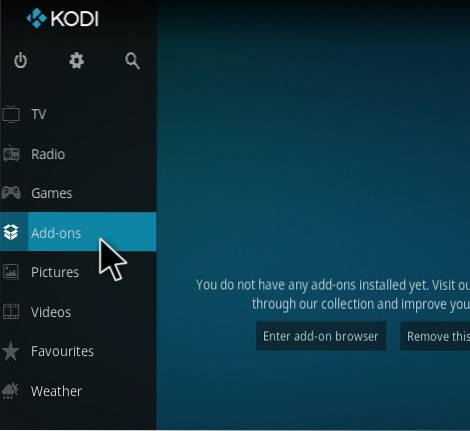
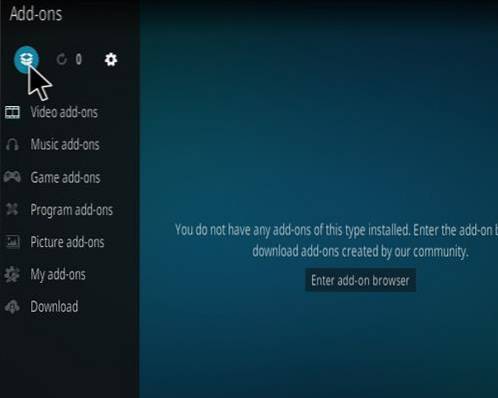
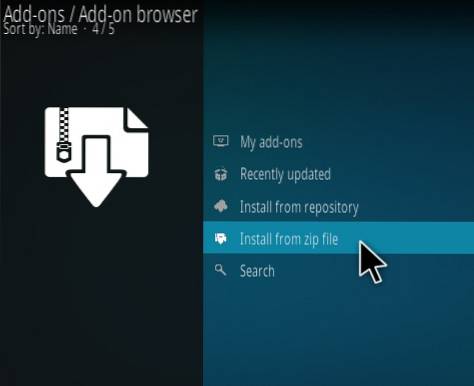
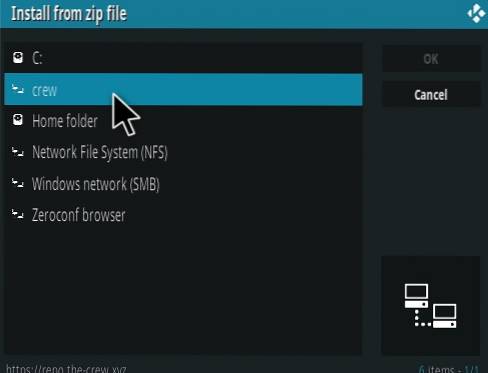
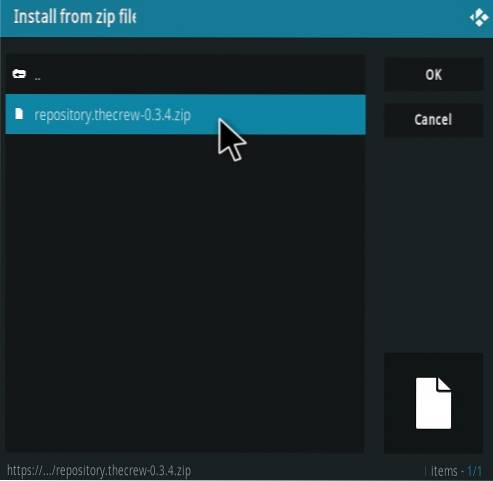
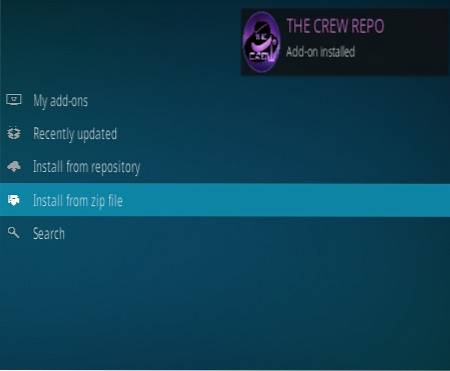
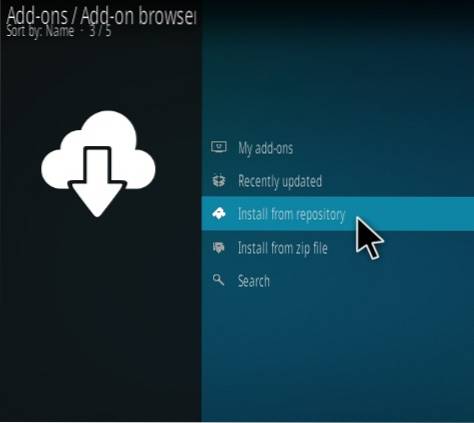
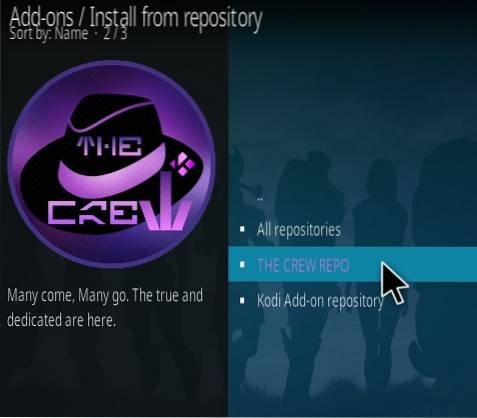
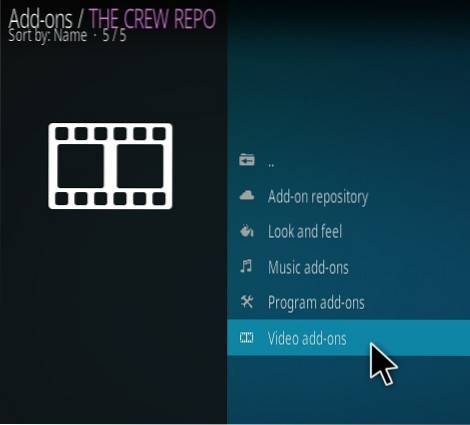
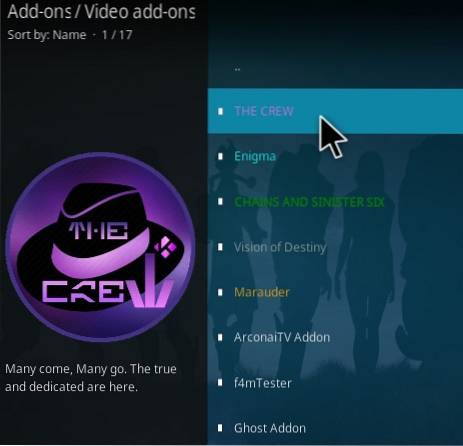

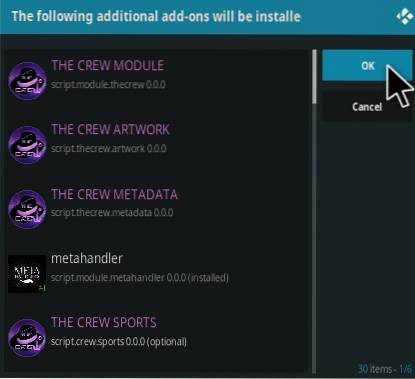
Sådan fungerer Crew Kodi Addon
Kodi-tilføjelsesprogrammer søger på internettet efter videolinks på den måde, som Google søger på webstedslink.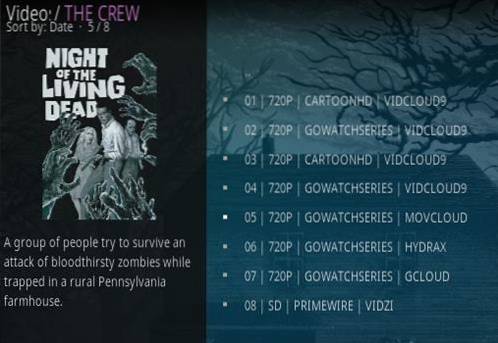
Links kan ofte være dårlige eller bruges af for mange brugere, der får dem til at buffer.
Hvis et link ikke fungerer, skal du gå ned på listen over tilgængelige links, indtil der findes et godt.
At søge efter et godt link kan til tider være frustrerende, men kan ofte findes inden for 3-5 forsøg.
Standardinstallationen af de fleste tilføjelsesprogrammer bruger gratis links, der gør det sværest at finde en god.
Der er andre metoder til links, herunder betalte links til tjenester såsom Real-Debrid.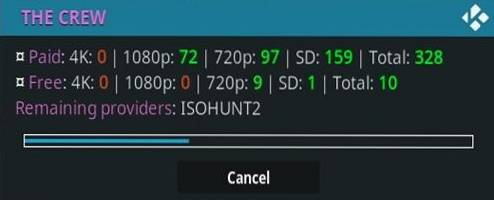
Læs her for mere om Real-Debrid.
Husk de gratis links fungerer, de kan bare tage lidt mere tålmodighed for at finde en god.
Sådan bruges Crew Kodi Addon
- Gå til hovedmenuen i Kodi, og vælg Besætningen
- Vælg en kategori
- Vælg en video
- Besætningen vil søge på internettet efter links
- Alle links vises
- Klik på det øverste link for videoen for at prøve at afspille
- Hvis videoen ikke afspilles, eller video-bufferne prøver et andet link ned på listen, indtil der findes en god

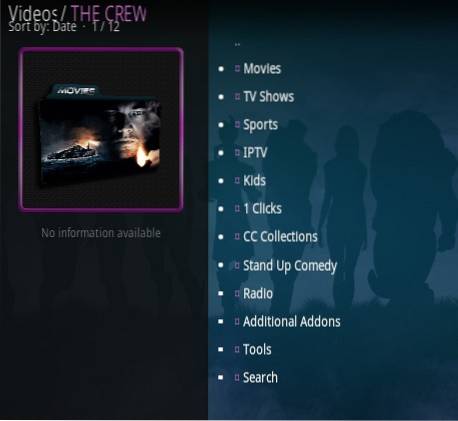

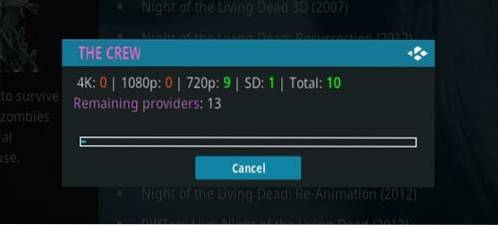
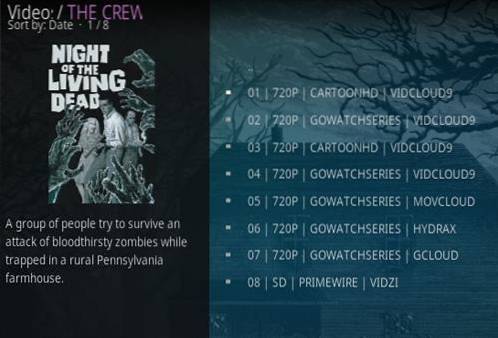
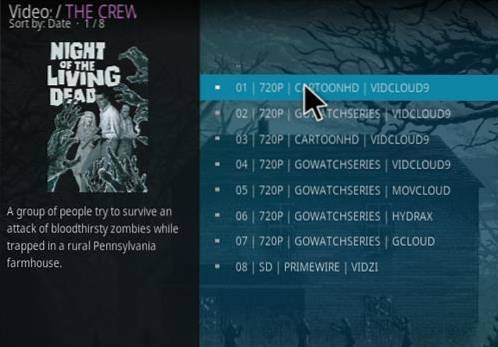
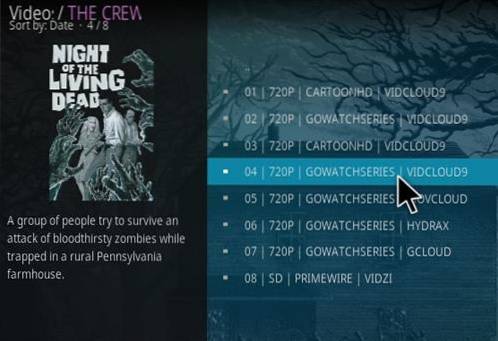
 ComputersHowto
ComputersHowto